4 Cara: Cara Menyembunyikan dan Mengunci Disk Lokal di Windows 11/10/8/7/XP
Ingin menyembunyikan disk lokal dan membuat disk drive dan partisi internal tidak terlihat oleh pengguna lain? Dalam artikel ini, Anda bisa mendapatkan empat cara andal untuk menyembunyikan drive disk internal Anda di Windows 11/10/8/7/XP/Vista: Sembunyikan Disk Lokal dengan Manajemen Disk, Sembunyikan File dan Folder Drive Lokal dengan IUWEsoft Password Protect Folder Pro, Sembunyikan Drive Disk Lokal dengan Editor Kebijakan Grup Lokal, dan Sembunyikan Seluruh Disk Drive dengan CMD. Silakan ikuti langkah-langkah rinci di bawah ini.
Metode 1: Cara Menyembunyikan Disk Lokal dengan Manajemen Disk
Langkah 1: Tekan Windows + X dan pilih Manajemen Disk dari daftar pop-up.
Langkah 2: Klik kanan disk lokal yang ingin Anda sembunyikan dan klik Ubah Huruf dan Jalur Drive dari daftar.
Langkah 3: Pilih drive dan Klik tombol Hapus. Jendela peringatan akan muncul, klik Ya.
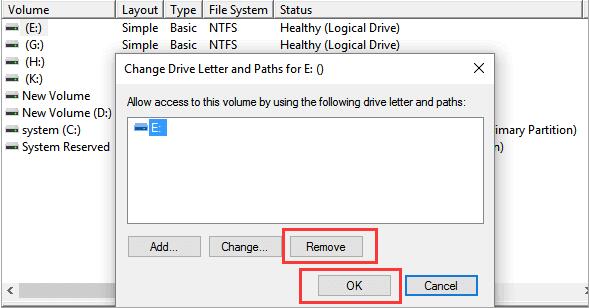
Langkah 4: Klik kanan drive tanpa huruf drive > Klik Ubah Huruf dan Jalur Drive > Klik tombol Tambah.
Langkah 5: Pada jendela "Add Drive Letter or Path", centang Mount di folder NTFS kosong berikut. Klik tombol Browse di sebelah kotak.
Langkah 6: Buka lokasi yang Anda inginkan untuk membuat titik pemasangan > Klik tombol Folder Baru > Beri nama folder sesuai keinginan dan klik OK.
Metode 2: Cara Mengunci dan Menyembunyikan File Disk Lokal dengan Perangkat Lunak Perlindungan Disk
Langkah 1: Unduh, instal, dan luncurkan IUWEsoft Password Protect Folder Pro. Klik "Kunci File/Folder", lalu klik tombol "Buka untuk Kunci" untuk memilih hard disk atau partisi dari hard drive komputer lokal.


Langkah 2: Masukkan dan konfirmasi kata sandi lalu klik tombol Kunci untuk mengunci dan menyembunyikan file yang disimpan di Disk Lokal.
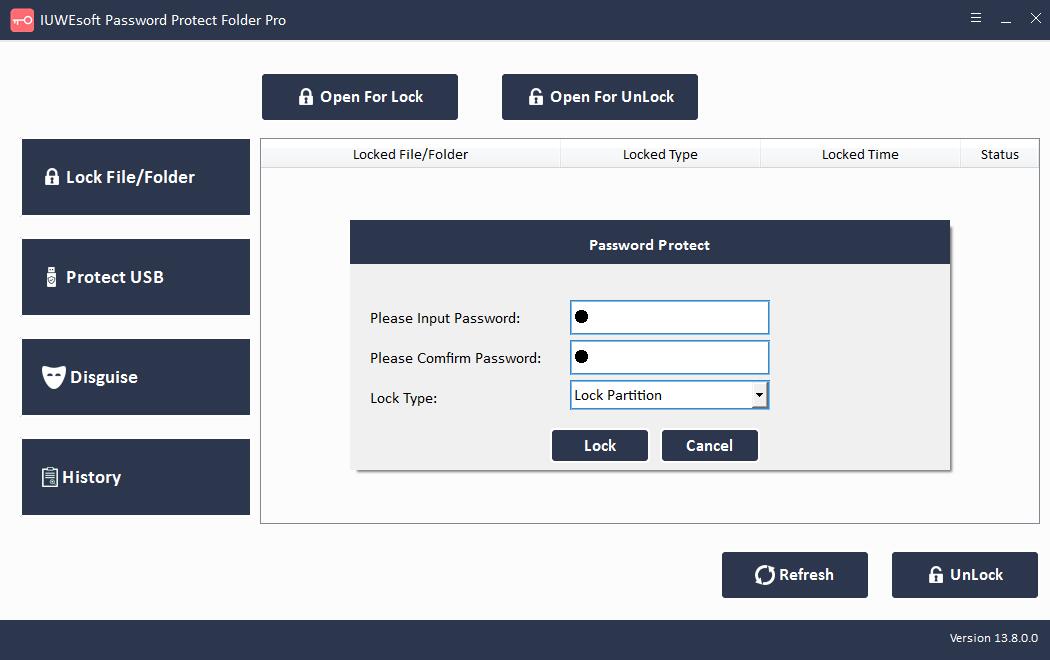
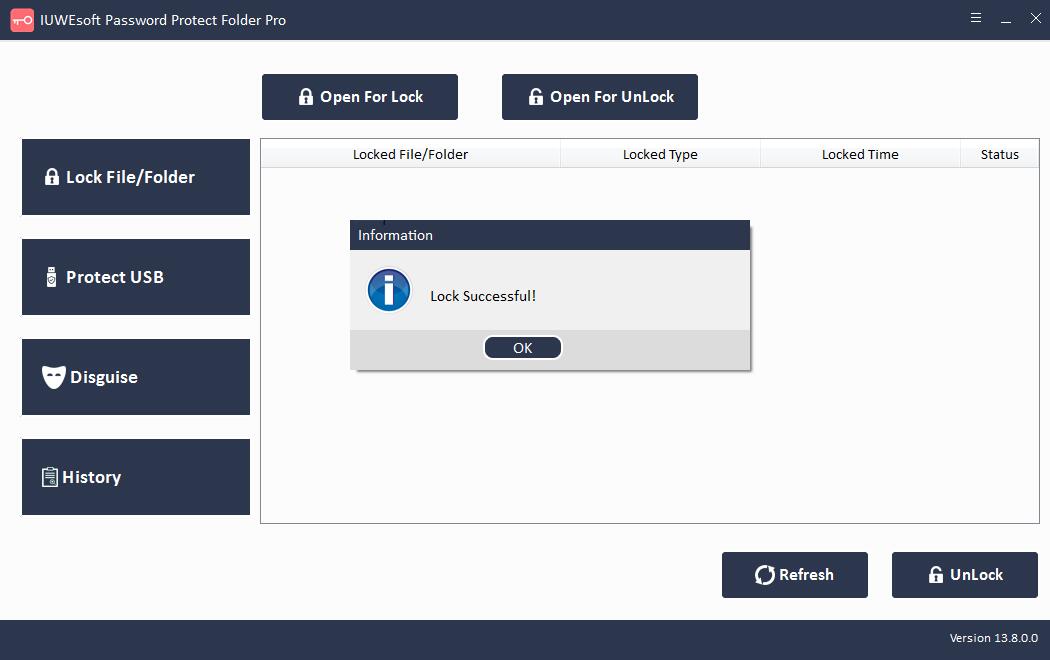
Langkah 3: Perlihatkan file disk lokal. Pilih hard drive yang terkunci di antarmuka utama dan kemudian klik tombol "Buka Kunci", masukkan kata sandi untuk menampilkan file dan folder disk lokal.
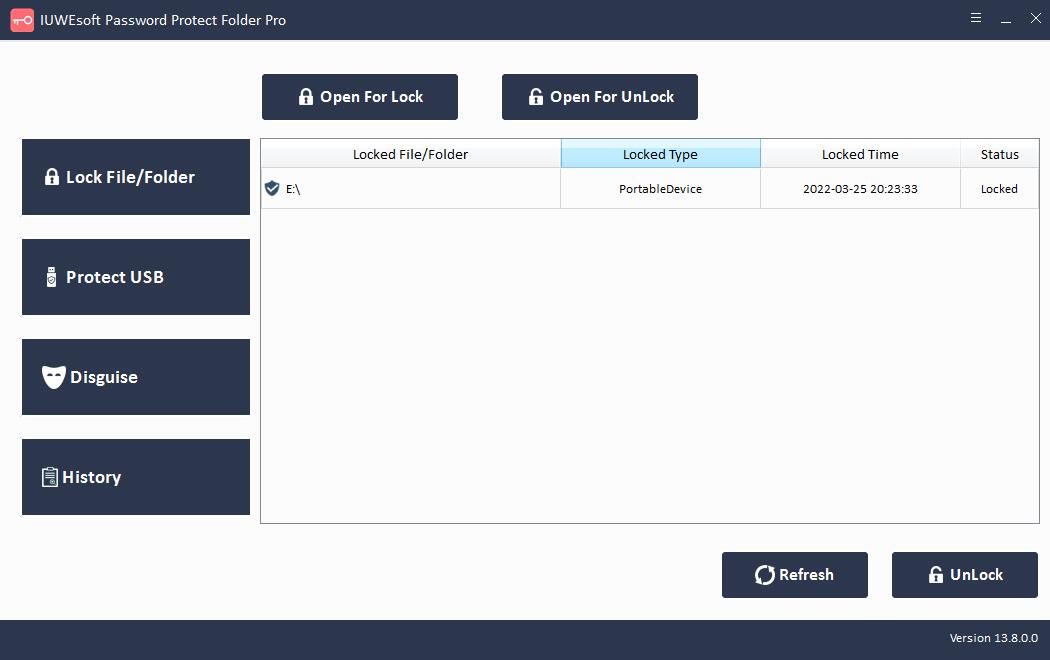
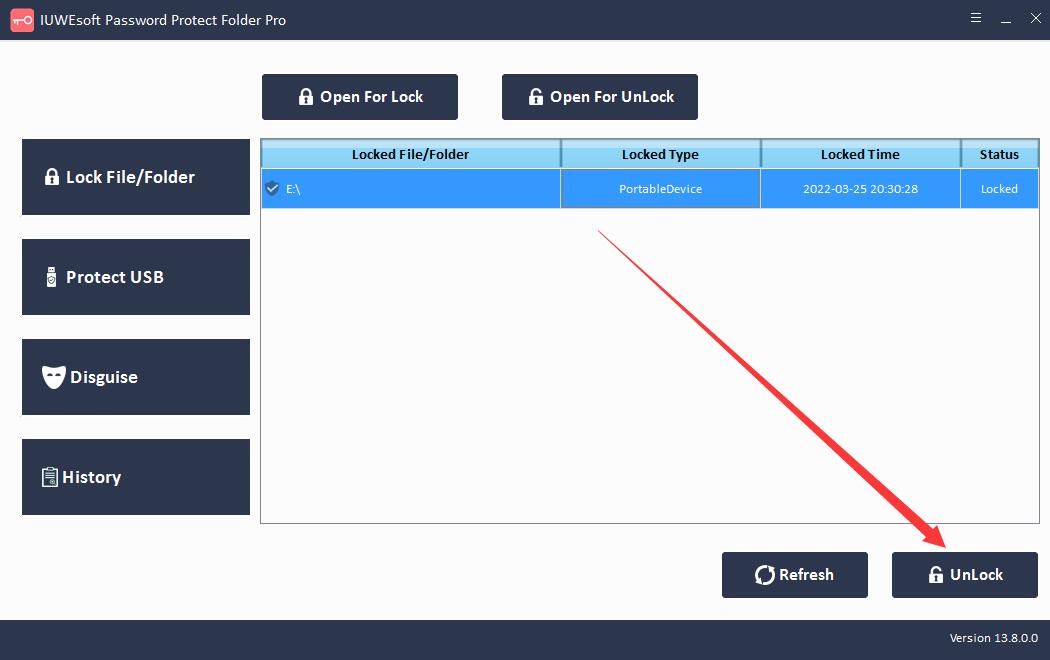


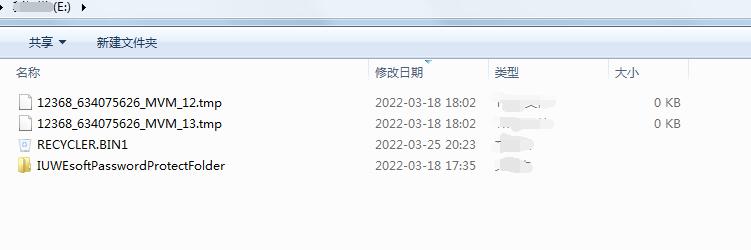
Metode 3: Cara Menyembunyikan Disk Lokal dengan Editor Kebijakan Grup Lokal
Langkah 1: Tekan Windows + R untuk membuka kotak dialog. Ketik gpedit.msc dan klik OK untuk membuka Editor Kebijakan Grup Lokal.
Langkah 2: Perluas Template Administratif > Komponen Windows > File Explorer
Langkah 3: Klik pada File Explorer dan Anda dapat menggulir ke bawah untuk menemukan "Sembunyikan drive yang ditentukan ini di Komputer Saya" di panel kanan. Klik itu.

Langkah 4: Pada jendela "Sembunyikan drive yang ditentukan ini di Komputer Saya", centang opsi Aktifkan. Dan kemudian pindah ke bagian "Opsi", pilih drive yang ingin Anda sembunyikan (Batasi semua drive atau Batasi * drive saja).

Langkah 5: Klik Terapkan, lalu klik OK.
Metode 4: Cara Menyembunyikan Disk dan Partisi Lokal dengan CMD
Langkah 1: Ketik command prompt di kotak pencarian dan jalankan command prompt sebagai administrator.
Langkah 2: Ketik diskpart dan tekan Enter.
Langkah 3: Masukkan setiap baris perintah dan tekan Enter.
Volume daftar
pilih volume *
menghapus surat *
Langkah 4: Anda dapat melihat pesan "Diskpart berhasil menghapus huruf drive atau titik pemasangan".
Tips: Cara Menampilkan Disk Lokal
Langkah 1: Buka Manajemen Disk, klik kanan drive tanpa huruf drive. Klik Ubah Huruf dan Jalur Drive.
Langkah 2: Klik tombol Tambah. Centang untuk Menetapkan huruf drive berikut dari jendela pop-up.
Langkah 3: Pilih huruf drive dan klik OK.

